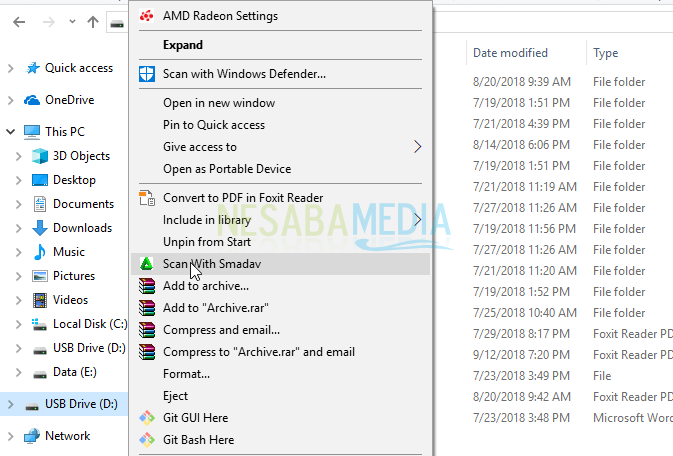Πώς να αντιμετωπίσετε το Write Protected Flashdisk; Δοκιμάστε αυτές τις συμβουλές, εγγυημένη αποτελεσματική!
Ένα πρόβλημα που είναι αρκετά ενοχλητικό γιαοι χρήστες υπολογιστών είναι όταν το flashdisk τους ξαφνικά δεν μπορεί να χρησιμοποιηθεί / μορφοποιηθεί και να διαβάσει την προστασία εγγραφής. Αν και δεν είναι ένα μεγάλο πρόβλημα, για τους απλούς ανθρώπους, το πρόβλημα της εγγραφής προστατεύεται είναι αρκετό για να πανικοβάλλει ακόμη περισσότερο, αν υπάρχουν σημαντικά δεδομένα στο flashdisk τους.
Τι ακριβώς προστατεύει ο σκοπός της γραφής; Η εγγραφή που προστατεύεται είναι μια κατάσταση στην οποία δεν μπορεί να χρησιμοποιηθεί ένα flashdisk dirrite, γράψτε εδώ συμπεριλαμβάνονται δραστηριότητες όπως η προσθήκη δεδομένων,να διαγράψετε δεδομένα ή να διαμορφώσετε το ίδιο το φλας. Το μόνο που δεν μπορείτε να κάνετε αν το flashdisk είναι προστατευμένο με εγγραφή. Εμφάνιση, εάν η μονάδα εγγραφής flash προστατεύεται περισσότερο ή λιγότερο από την παρακάτω εικόνα:

Πώς να ξεπεράσετε το Flashdisk που προστατεύεται από την εγγραφή
Για το πώς να χειριστείτε το flashdisk που προστατεύεται από την εγγραφήμε τη χρήση διαφόρων μεθόδων. Η πιο συχνά χρησιμοποιούμενη μέθοδος είναι μέσω του Regedit και του CMD. Η πρώτη μέθοδος που θα εξηγήσω είναι μέσω της Regedit, τείνω να χρησιμοποιήσω αυτή τη μέθοδο για να ασχοληθώ με την εγγραφή που προστατεύεται στο φλας.
1. Βεβαιωθείτε ότι δεν αποσυνδέετε τη μονάδα flash, αφήστε την συνδεδεμένη. Στη συνέχεια, ανοίξτε το εργαλείο "Επεξεργαστής μητρώου" πατώντας το κουμπί Windows + R στη συνέχεια πληκτρολογήστε το regedit τότε Εισαγάγετε.

2. Θα εμφανιστεί ένα παράθυρο Επεξεργαστής μητρώου. Εισαγάγετε τον φάκελο HKEY_LOCAL_MACHINESYSTEMCurrentcontrolsetControl. Βρείτε το φάκελο που ονομάζεται StorageDevicePolicies, αν δεν το έχετε, μπορείτε να το κάνετε χειροκίνητα.

3. Θεωρώ ένα φάκελο StorageDevicePolicies έτσι δεν πρέπει να το κάνουμε χειροκίνητο. Κάντε δεξί κλικ στο φάκελο Έλεγχος τότε επιλέξτε Νέο> Κλειδί.

4. Στη συνέχεια μετονομάστε το φάκελο σε StorageDevicePolicies.

5. Κάντε δεξί κλικ στο φάκελο StorageDevicePolicies, στη συνέχεια επιλέξτε Τιμή DWORD (32-bit) εάν τα παράθυρά σας χρησιμοποιούν 32bit. Αλλά αν τα παράθυρά σας χρησιμοποιούν 64bit, επιλέξτε Τιμή QWORD (64-bit).

6. Στη συνέχεια, αλλάξτε το όνομα (μετονομάστε) στο WriteProtect. Στη συνέχεια, κάντε κλικ στο 2X WriteProtect.
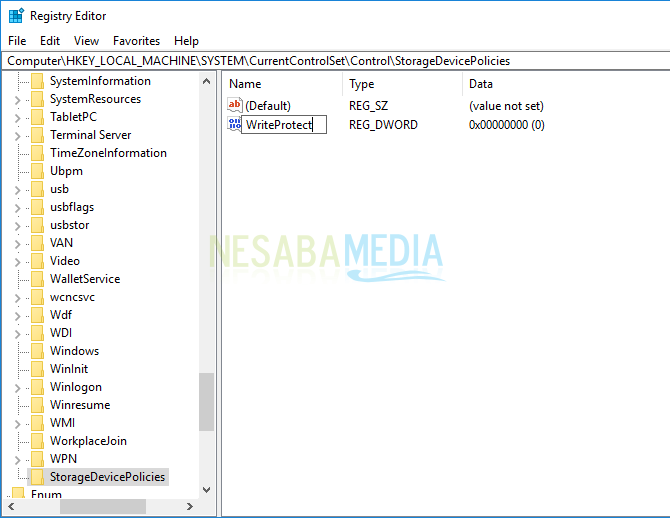
7. Στη στήλη Δεδομένα τιμής, συμπληρώστε 0 ενώ στη στήλη Βάση, επιλέξτε Δεκαεξαδικό. Στη συνέχεια επιλέξτε Εντάξει, και κλείστε το παράθυρο του Επεξεργαστή Μητρώου.
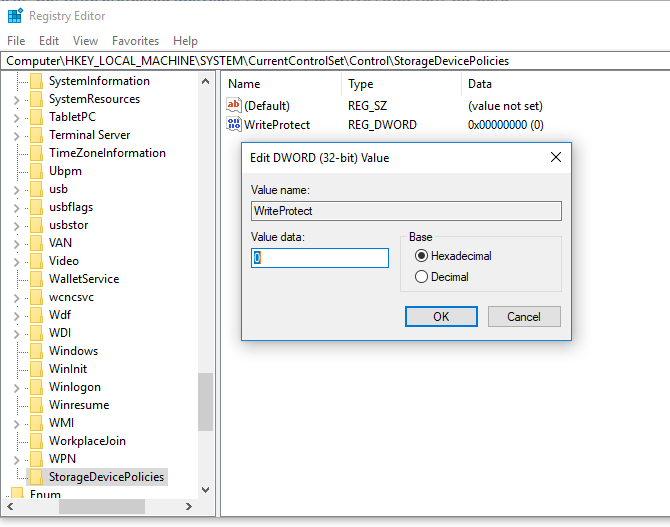
8. Ανοίξτε το Windows Explorer και στη συνέχεια Αυτό το PC / Ο υπολογιστής μου, ανανεώστε 5Χ. Στη συνέχεια αποσυνδέστε το φλας.

9. Συνδέστε ξανά το flashdisk και διαμορφώστε το flashdisk σας ως συνήθως.

Αυτοί είναι μερικοί τρόποι για να ξεπεραστεί η εγγραφή flashπροστατεύεται εύκολα, ακόμα κι αν γίνεται από έναν λαϊκό. Ας ελπίσουμε ότι αυτό το άρθρο είναι χρήσιμο και το πρόβλημα προστασίας από γράψιμο που αντιμετωπίζετε επιλύεται. Σας ευχαριστώ και σας βλέπω στο επόμενο σεμινάριο!